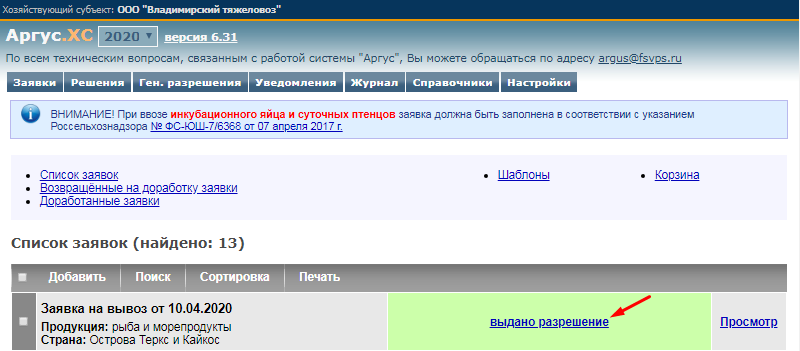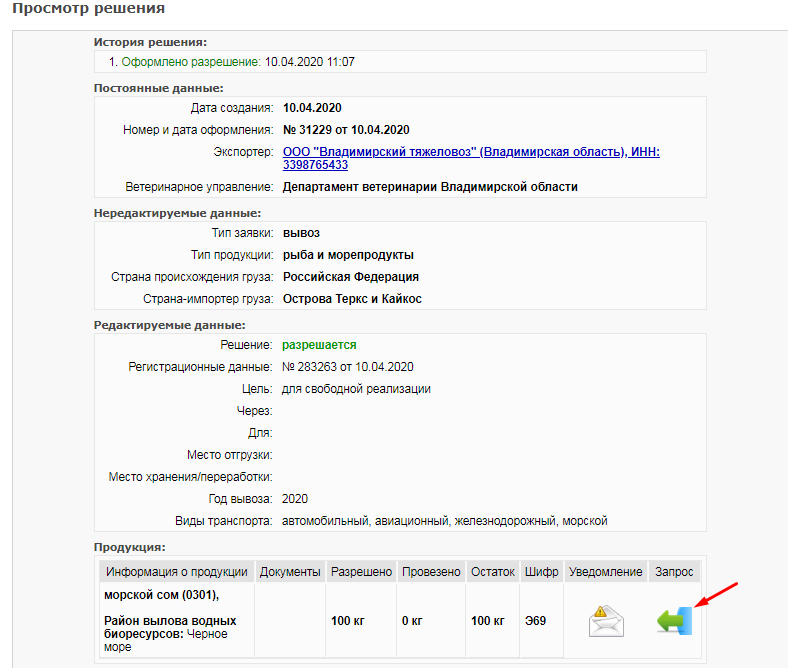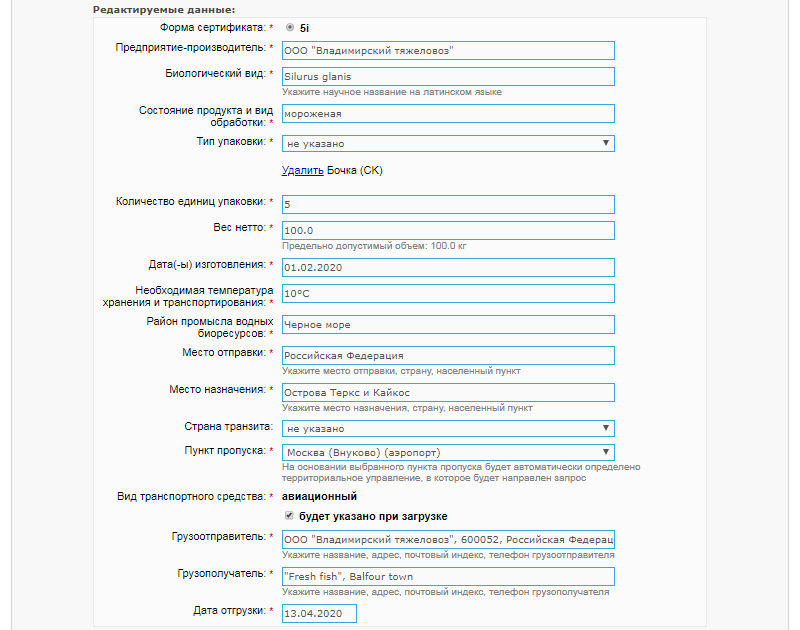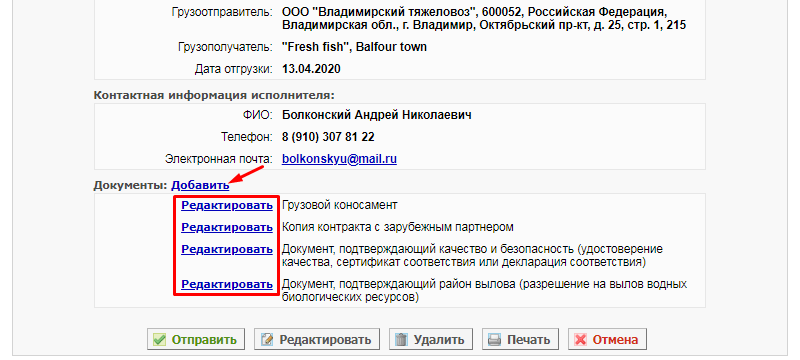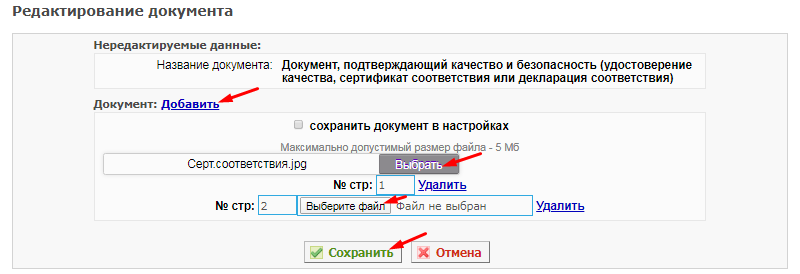Подача заявок на получение сертификата для вывоза продукции в Аргус.ХС: различия между версиями
| (не показано 9 промежуточных версий этого же участника) | |||
| Строка 1: | Строка 1: | ||
== Предназначение операции == | |||
Операция предназначена для подачи заявок на получение сертификата для вывоза продукции в подсистеме '''«Аргус.ХС»''' представителем хозяйствующего субъекта (владельцем или перевозчиком товара) при вывозе подконтрольных товаров за пределы территории Таможенного союза. | |||
Сейчас подать такую заявку можно только на получение сертификата '''формы 5i''' (на вывоз '''рыбы и морепродуктов'''). | |||
=== Ветеринарные правила === | |||
# Согласно «Порядка оформления ветеринарных сопроводительных документов на бумажных носителях» (далее — Порядок), утвержденного [[Media:Prikaz589_20200402.pdf|приказом Минсельхоза России от 27 декабря 2016 г. № 589 (в ред. от 02.04.2020 г.)]], установлено: | |||
#* Ветеринарный сертификат формы № 5i оформляется на экспортируемых из Российской Федерации рыбу, ракообразных, моллюсков, водных животных, других объектов промысла и продуктов их переработки (п. 4 Порядка). | |||
#* Ветеринарный сертификат формы № 5i оформляет уполномоченный орган на бумажном носителе (п. 3 Порядка). | |||
# Согласно Административному регламенту (далее — Регламент), утвержденному [https://www.fsvps.ru/fsvps/laws/4960.html приказом Министерства сельского хозяйства Российской Федерации от 6 ноября 2014 года N 393], установлено:<br />«Принятие решения в отношении вывозимой продукции осуществляется по результатам документарного и физического контроля посредством проставления на перевозочных документах штампа «Выпуск разрешен». Взамен ветеринарного свидетельства должностным лицом ПКВП в установленном порядке оформляются ветеринарные сертификаты формы 5i в течение одного рабочего дня (п. 78; 78.1 Регламента)». | |||
{{ambox | {{ambox | ||
|type = notice | |type = notice | ||
|text = '''Обратите внимание!''' | |text = '''Обратите внимание!''' | ||
|text-small = Подача заявок на получение сертификата '''без наличия разрешения''' на вывоз | |text-small = Подача заявок на получение сертификата '''без наличия разрешения''' на вывоз [[Добавление_заявок_на_получение_сертификата_без_наличия_разрешения|выполняется в системе '''«Меркурий.ХС»''']]. | ||
}} | }} | ||
== Предусловия и подготовительные действия == | |||
Для выполнения операции необходимо соблюдение следующих условий: | |||
# Хозяйствующим субъектом должна быть подана [[Создание_заявок_на_ввоз/вывоз_продукции_в_Аргус.ХС|заявка]]на вывоз рыбы/морепродуктов в подсистеме '''«Аргус.ХС»'''. | |||
# По поданной заявке должно быть получено разрешение на вывоз. | |||
Для реализации функции средствами подсистемы необходимо выполнить следующие действия: | |||
# Осуществить вход в подсистему [https://argus.vetrf.ru/hs '''«Аргус.ХС»''']. | |||
Для | # Выбрать обслуживаемый хозяйствующий субъект. | ||
# Открыть раздел '''«Заявки»'''. | |||
[[Image: | == Основные действия == | ||
Для осуществления в подсистеме '''«Аргус.ХС»''' операции по подаче заявки на получение сертификата для вывоза продукции должны быть выполнены следующие шаги: | |||
# Перейдите по ссылке '''«Выдано разрешение»''' в строке нужной заявки (рис. 1) или по ссылке '''«Просмотр»''' в разделе '''«Решения»'''. В результате откроется страница '''«Просмотр решения»'''.<br>[[Image: argus_hs_perehod_resheniju_ryba_1.png|center|frame|Рис. 1. Переход к просмотру решения по заявке в подсистеме «Аргус.ХС» (10.04.2020: Версия 6.31)]]<br> | |||
# На открывшейся странице нажмите на кнопку '''«Добавить запрос на получение сертификата на вывоз»''' (рис. 2). В результате откроется страница '''«Создание запроса на выдачу сертификата»'''.<br>[[Image: argus_hs_prosmotr_reshenija_zapros_2.png|center|frame|Рис. 2. Переход к добавлению запроса на получение сертификата на вывоз груза в подсистеме «Аргус.ХС» (10.04.2020: Версия 6.31]]<br> | |||
[[Image: | # Заполните все обязательные (отмеченные красной звездочкой) поля формы создания запроса (рис. 3). | ||
#* В поле '''«Производитель продукции»''' введите данные производителя, указанного в разрешении. | |||
После | #* В блоке '''«Пункт пропуска»''' указывается пункт пропуска, через который продукция отправляется за границу. На основании выбранного пункта пропуска определяется вид транспорта, а также территориальное управление Россельхознадзора. | ||
#* В разделе '''«Контактная информация исполнителя»''' укажите ФИО, телефон и адрес электронной почты пользователя, который создает заявку. К редактированию контактной информации можно перейти по ссылке '''«Здесь»''', находящейся в нижней части раздела. После заполнения контактной информации исполнителя, данные в поля этого раздела будут подгружаться автоматически.<br>[[Image: argus_hs_sozdanie_zaprosa_3.png|center|frame|Рис. 3. Создание запроса на выдачу сертификата на вывоз груза в подсистеме «Аргус.ХС» (10.04.2020: Версия 6.31)]]<br> | |||
# После заполнения формы нажмите на кнопку '''«Сохранить»''' для сохранения информации о запросе. В результате откроется страница '''«Просмотр информации о запросе на выдачу сертификата»'''. | |||
''' | # На открывшейся странице: | ||
#:5.1. Прикрепите четыре необходимых документа. Если данные документы не будут прикреплены к заявке, она будет автоматически отклонена. Для прикрепления документов нажмите на ссылку '''«Редактировать»''' слева от типа документа (рис.4). Откроется страница '''«Редактирование документа»'''.<br>[[Image: argus_hs_perehod_dobawleniju_dokumenta_4.png|center|frame|Рис. 4. Переход к добавлению документов на странице просмотра информации о запросе в подсистеме «Аргус.ХС» (10.04.2020: Версия 6.31)]]<br>На данной странице (рис. 5): | |||
#:* Выберите поле '''«Сохранить документ в настройках»''', если необходимо сохранить его для упрощения добавления в дальнейшем. | |||
#:* Нажмите на ссылку '''«Выбрать»''' и выберите файл. | |||
#:* В случае, если необходимо приложить несколько файлов (несколько страниц документа), для добавления каждого из них: | |||
#:** Нажмите на кнопку '''«Добавить»'''. | |||
#:** Нажмите на кнопку '''«Выберите файл»'''. | |||
#:** Добавьте файл по аналогии с первым.<br>Названия приложенных документов будут отображены рядом с кнопками выбора, через которые они были приложены.<br> | |||
#:* Нажмите на кнопку '''«Сохранить»''' после добавления всех нужных файлов документа. | |||
#:* Повторите шаги, описанные в п. 5.1, для каждого из необходимых документов.<br>[[Image: argus_hs_redaktirowanie_dokumenta_5.png|center|frame|Рис. 5. Добавление документа в запрос на выдачу сертификата в подсистеме «Аргус.ХС» (10.04.2020: Версия 6.31)]]<br> | |||
#:5.2. Нажмите на кнопку '''«Добавить»''' (рис. 4), если к запросу нужно дополнительно приложить документы иных типов. | |||
#:* Укажите название документа. Название можно выбрать из списка, указать вручную или выбрать из настроек. Вы можете [[Добавление документов в личный кабинет в Аргус.ХС#Основные действия|загрузить]] их также и в самом разделе настроек. | |||
#:* Нажмите на кнопку '''«Сохранить»'''. Откроется страница '''«Редактирование документа»''' (рис. 5). Повторите шаги, описанные в п. 5.1, для каждого из документов, которые нужно приложить дополнительно. | |||
#:5.3. Когда на странице '''«Просмотр информации о запросе на выдачу сертификата»''' все документы добавлены, перейдите к разделу инструкции [[#Заключительные действия|'''«Заключительные действия»''']]. | |||
В | == Заключительные действия == | ||
Для заявки доступны следующие действия: | |||
#* '''«Отправить»''' — отправить заявку в территориальное управление Россельхознадзора. Заявка перейдет в статус '''«Отправлен в ТУ»'''; | |||
#* '''«Редактировать»''' — изменить информацию о заявке на получение сертификата для вывоза продукции; | |||
#* '''«Удалить»''' — удалить заявку; | |||
#* '''«Печать»''' — открыть страницу для печати заявки; | |||
#* '''«Отмена»''' — возврат на страницу '''«Список заявок на получение сертификата для вывоза»'''. | |||
В территориальном управлении Россельхознадзора при получении заявки либо одобрят выдачу сертификата, либо отклонят заявку, указывая при этом причину. | |||
Заявка, отправленная в территориальное управление Россельхознадзора, недоступна для редактирования или удаления пользователем хозяйствующего субъекта. | |||
Для таких заявок доступно действие '''«Аннулировать»'''. При аннулировании заявки необходимо указать причину. | |||
Статус заявки на выдачу сертификата для вывоза продукции, а также решение по ней Вы можете увидеть в подсистеме [[Подсистема_Хозяйствующего_субъекта_(Меркурий.ХС)|'''«Меркурий.ХС»''']]. | |||
Для просмотра необходимо выполнить следующие действия: | |||
# Перейдите по ссылке [http://mercury.vetrf.ru/hs '''«Меркурий.ХС»'''] в правом верхнем углу интерфейса подсистемы '''«Аргус.ХС»''' (рис. 6); | |||
# Осуществите вход, используя те же реквизиты доступа, что и в подсистеме '''«Аргус.ХС»'''; | |||
# Выберите хозяйствующий субъект, от которого была подана заявка на вывоз продукции; | |||
# Перейдите на вкладку '''«Заявки»'''. | |||
<br>[[Image: argus_hs_perehod_w_merkurij_6.png|center|frame|Рис. 6. Переход в подсистему «Меркурий.ХС» из подсистемы «Аргус.ХС» (10.04.2020: Версия 6.31)]]<br> | |||
== Ресурсы == | |||
Временные затраты на создание одной заявки на получение сертификата для вывоза продукции составляют не более 2 минут. | |||
== Ссылки == | == Ссылки == | ||
* | * [[Media:Prikaz589_20200402.pdf|Приказ Минсельхоза России от 27 декабря 2016 г. № 589 (в ред. от 02.04.2020 г.)]] «Об утверждении ветеринарных правил организации работы по оформлению ветеринарных сопроводительных документов, порядка оформления ветеринарных сопроводительных документов в электронной форме и порядка оформления ветеринарных сопроводительных документов на бумажных носителях». | ||
* http:// | * [https://www.fsvps.ru/fsvps/laws/4960.html Приказ Министерства сельского хозяйства Российской Федерации от 6 ноября 2014 года № 393] «Об утверждении Административного регламента исполнения Федеральной службой по ветеринарному и фитосанитарному надзору и Федеральной таможенной службой государственной функции по осуществлению государственного ветеринарного надзора в пунктах пропуска через государственную границу Российской Федерации, а также исполнения Федеральной службой по ветеринарному и фитосанитарному надзору государственной функции по осуществлению государственного ветеринарного надзора в местах совершения таможенных операций на территории Российской Федерации, отличных от пунктов пропуска через государственную границу Российской Федерации, в отношении предназначенных для вывоза, ввезенных и перемещаемых транзитом через таможенную территорию Таможенного союза товаров, подлежащих государственному ветеринарному надзору». | ||
* | * http://argus.vetrf.ru/hs — веб-интерфейс подсистемы «Аргус.ХС». | ||
* | * http://mercury.vetrf.ru/hs — веб-интерфейс подсистемы «Меркурий.ХС». | ||
* [http://www.fsvps.ru/fsvps-forum/posts/list/6505.page Обсуждение технических вопросов и предложений по подаче заявок на выдачу сертификатов 5i] — форум Россельхознадзора. | |||
== См. также == | == См. также == | ||
* [[ | * [[Добавление_заявок_на_получение_сертификата_без_наличия_разрешения|Добавление заявок на получение сертификата без наличия разрешения на вывоз в «Меркурий.ХС»]] | ||
* [[ | * [[Создание_заявок_на_ввоз/вывоз_продукции_в_Аргус.ХС|Создание заявок на ввоз/вывоз продукции в Аргус.ХС]] | ||
* [[Подсистема хозяйствующего субъекта (Аргус.ХС)]] | * [[Подсистема_хозяйствующего_субъекта_(Аргус.ХС)|Подсистема хозяйствующего субъекта (Аргус.ХС)]] | ||
* [[Автоматизированная система Аргус]] | * [[Автоматизированная_система_Аргус|Автоматизированная система Аргус]] | ||
* [[#top|Вернуться к началу ↑]] | |||
[[#top|Вернуться к началу ↑ | |||
Версия 14:25, 25 июня 2020
Предназначение операции
Операция предназначена для подачи заявок на получение сертификата для вывоза продукции в подсистеме «Аргус.ХС» представителем хозяйствующего субъекта (владельцем или перевозчиком товара) при вывозе подконтрольных товаров за пределы территории Таможенного союза. Сейчас подать такую заявку можно только на получение сертификата формы 5i (на вывоз рыбы и морепродуктов).
Ветеринарные правила
- Согласно «Порядка оформления ветеринарных сопроводительных документов на бумажных носителях» (далее — Порядок), утвержденного приказом Минсельхоза России от 27 декабря 2016 г. № 589 (в ред. от 02.04.2020 г.), установлено:
- Ветеринарный сертификат формы № 5i оформляется на экспортируемых из Российской Федерации рыбу, ракообразных, моллюсков, водных животных, других объектов промысла и продуктов их переработки (п. 4 Порядка).
- Ветеринарный сертификат формы № 5i оформляет уполномоченный орган на бумажном носителе (п. 3 Порядка).
- Согласно Административному регламенту (далее — Регламент), утвержденному приказом Министерства сельского хозяйства Российской Федерации от 6 ноября 2014 года N 393, установлено:
«Принятие решения в отношении вывозимой продукции осуществляется по результатам документарного и физического контроля посредством проставления на перевозочных документах штампа «Выпуск разрешен». Взамен ветеринарного свидетельства должностным лицом ПКВП в установленном порядке оформляются ветеринарные сертификаты формы 5i в течение одного рабочего дня (п. 78; 78.1 Регламента)».
| Обратите внимание! Подача заявок на получение сертификата без наличия разрешения на вывоз выполняется в системе «Меркурий.ХС».
|
Предусловия и подготовительные действия
Для выполнения операции необходимо соблюдение следующих условий:
- Хозяйствующим субъектом должна быть подана заявкана вывоз рыбы/морепродуктов в подсистеме «Аргус.ХС».
- По поданной заявке должно быть получено разрешение на вывоз.
Для реализации функции средствами подсистемы необходимо выполнить следующие действия:
- Осуществить вход в подсистему «Аргус.ХС».
- Выбрать обслуживаемый хозяйствующий субъект.
- Открыть раздел «Заявки».
Основные действия
Для осуществления в подсистеме «Аргус.ХС» операции по подаче заявки на получение сертификата для вывоза продукции должны быть выполнены следующие шаги:
- Перейдите по ссылке «Выдано разрешение» в строке нужной заявки (рис. 1) или по ссылке «Просмотр» в разделе «Решения». В результате откроется страница «Просмотр решения».
- На открывшейся странице нажмите на кнопку «Добавить запрос на получение сертификата на вывоз» (рис. 2). В результате откроется страница «Создание запроса на выдачу сертификата».
- Заполните все обязательные (отмеченные красной звездочкой) поля формы создания запроса (рис. 3).
- В поле «Производитель продукции» введите данные производителя, указанного в разрешении.
- В блоке «Пункт пропуска» указывается пункт пропуска, через который продукция отправляется за границу. На основании выбранного пункта пропуска определяется вид транспорта, а также территориальное управление Россельхознадзора.
- В разделе «Контактная информация исполнителя» укажите ФИО, телефон и адрес электронной почты пользователя, который создает заявку. К редактированию контактной информации можно перейти по ссылке «Здесь», находящейся в нижней части раздела. После заполнения контактной информации исполнителя, данные в поля этого раздела будут подгружаться автоматически.
- После заполнения формы нажмите на кнопку «Сохранить» для сохранения информации о запросе. В результате откроется страница «Просмотр информации о запросе на выдачу сертификата».
- На открывшейся странице:
- 5.1. Прикрепите четыре необходимых документа. Если данные документы не будут прикреплены к заявке, она будет автоматически отклонена. Для прикрепления документов нажмите на ссылку «Редактировать» слева от типа документа (рис.4). Откроется страница «Редактирование документа».
На данной странице (рис. 5):- Выберите поле «Сохранить документ в настройках», если необходимо сохранить его для упрощения добавления в дальнейшем.
- Нажмите на ссылку «Выбрать» и выберите файл.
- В случае, если необходимо приложить несколько файлов (несколько страниц документа), для добавления каждого из них:
- Нажмите на кнопку «Добавить».
- Нажмите на кнопку «Выберите файл».
- Добавьте файл по аналогии с первым.
Названия приложенных документов будут отображены рядом с кнопками выбора, через которые они были приложены.
- Нажмите на кнопку «Сохранить» после добавления всех нужных файлов документа.
- Повторите шаги, описанные в п. 5.1, для каждого из необходимых документов.
- 5.2. Нажмите на кнопку «Добавить» (рис. 4), если к запросу нужно дополнительно приложить документы иных типов.
- Укажите название документа. Название можно выбрать из списка, указать вручную или выбрать из настроек. Вы можете загрузить их также и в самом разделе настроек.
- Нажмите на кнопку «Сохранить». Откроется страница «Редактирование документа» (рис. 5). Повторите шаги, описанные в п. 5.1, для каждого из документов, которые нужно приложить дополнительно.
- 5.3. Когда на странице «Просмотр информации о запросе на выдачу сертификата» все документы добавлены, перейдите к разделу инструкции «Заключительные действия».
- 5.1. Прикрепите четыре необходимых документа. Если данные документы не будут прикреплены к заявке, она будет автоматически отклонена. Для прикрепления документов нажмите на ссылку «Редактировать» слева от типа документа (рис.4). Откроется страница «Редактирование документа».
Заключительные действия
Для заявки доступны следующие действия:
- «Отправить» — отправить заявку в территориальное управление Россельхознадзора. Заявка перейдет в статус «Отправлен в ТУ»;
- «Редактировать» — изменить информацию о заявке на получение сертификата для вывоза продукции;
- «Удалить» — удалить заявку;
- «Печать» — открыть страницу для печати заявки;
- «Отмена» — возврат на страницу «Список заявок на получение сертификата для вывоза».
В территориальном управлении Россельхознадзора при получении заявки либо одобрят выдачу сертификата, либо отклонят заявку, указывая при этом причину. Заявка, отправленная в территориальное управление Россельхознадзора, недоступна для редактирования или удаления пользователем хозяйствующего субъекта. Для таких заявок доступно действие «Аннулировать». При аннулировании заявки необходимо указать причину. Статус заявки на выдачу сертификата для вывоза продукции, а также решение по ней Вы можете увидеть в подсистеме «Меркурий.ХС». Для просмотра необходимо выполнить следующие действия:
- Перейдите по ссылке «Меркурий.ХС» в правом верхнем углу интерфейса подсистемы «Аргус.ХС» (рис. 6);
- Осуществите вход, используя те же реквизиты доступа, что и в подсистеме «Аргус.ХС»;
- Выберите хозяйствующий субъект, от которого была подана заявка на вывоз продукции;
- Перейдите на вкладку «Заявки».
Ресурсы
Временные затраты на создание одной заявки на получение сертификата для вывоза продукции составляют не более 2 минут.
Ссылки
- Приказ Минсельхоза России от 27 декабря 2016 г. № 589 (в ред. от 02.04.2020 г.) «Об утверждении ветеринарных правил организации работы по оформлению ветеринарных сопроводительных документов, порядка оформления ветеринарных сопроводительных документов в электронной форме и порядка оформления ветеринарных сопроводительных документов на бумажных носителях».
- Приказ Министерства сельского хозяйства Российской Федерации от 6 ноября 2014 года № 393 «Об утверждении Административного регламента исполнения Федеральной службой по ветеринарному и фитосанитарному надзору и Федеральной таможенной службой государственной функции по осуществлению государственного ветеринарного надзора в пунктах пропуска через государственную границу Российской Федерации, а также исполнения Федеральной службой по ветеринарному и фитосанитарному надзору государственной функции по осуществлению государственного ветеринарного надзора в местах совершения таможенных операций на территории Российской Федерации, отличных от пунктов пропуска через государственную границу Российской Федерации, в отношении предназначенных для вывоза, ввезенных и перемещаемых транзитом через таможенную территорию Таможенного союза товаров, подлежащих государственному ветеринарному надзору».
- http://argus.vetrf.ru/hs — веб-интерфейс подсистемы «Аргус.ХС».
- http://mercury.vetrf.ru/hs — веб-интерфейс подсистемы «Меркурий.ХС».
- Обсуждение технических вопросов и предложений по подаче заявок на выдачу сертификатов 5i — форум Россельхознадзора.